デジタルメディアの世界では、様々な形式の動画ファイルが存在します。その中でM4VとMP4は非常に一般的なフォーマットであり、これらのファイル形式に関する疑問や問題を解決する方法を知っておくことは重要です。この記事では、M4VとMP4の違いに焦点を当て、M4V再生できない場合の対処法と、M4VをMP4に変換する方法について詳しく解説します。

Part 1.M4VとMP4の違い
まず初めに、M4VとMP4の基本的な違いについて理解しておきましょう。これらの形式は両方とも動画ファイルを格納するためのコンテナ形式であり、コーデックとしてH.264を使用することが一般的です。しかし、いくつかの重要な違いが存在します。
拡張子
- M4Vの拡張子は、通常、".m4v"です。これは、動画がiTunesから購入されたことを示すために使われます。一方で、MP4の拡張子は、一般的により汎用的な".mp4"です。この拡張子は、様々なプラットフォームやメディアプレーヤーで広く認識されています。
DRM(デジタル著作権管理)の有無
- M4V:M4Vは、主にAppleのiTunesで購入した動画に関連しており、しばしばDRM(デジタル著作権管理)が適用されています。これは、購入者が動画を特定のデバイスやプラットフォームでのみ再生できるようにするためのセキュリティ手段です。従って、M4Vは主にAppleのエコシステム内で利用されることが想定されています。
- MP4:一方で、MP4は一般的にDRMが適用されないオープンなフォーマットです。このオープン性は、MP4がさまざまなメディアプレーヤーやデバイスで広くサポートされ、共有される理由の一つです。
Part 2.【無料】M4VをMP4に変換する方法
M4VをMP4に変換することで、異なるプラットフォームやデバイスでの再生互換性が向上し、利用者は柔軟なメディア利用が可能となります。M4V形式の動画ファイルをMP4に変換する方法はいくつかあります。以下に、異なる手段を利用して変換するための一般的な手順を説明します。
1専用変換ソフトでM4VをMP4に変換
画像や動画を変換に最良の解決策を提供するソフト「iMyFone UltraRepair」は最もお勧めします。MP4、MOV、AVIなどのさまざまのファイルフォーマットに対応します。最新のWindows 11/macOS 15をサポートします。

下の動画で、動画変換の方法をすばやく見ることができます。
以下は、UltraRepairを使用して動画フォーマットを変換するためのテキストによる説明
ステップ1.「UltraRepair」を起動したら、「フォーマット変換」を選択して、「動画フォーマット変換」をタップして、変換したい動画をインポートします。
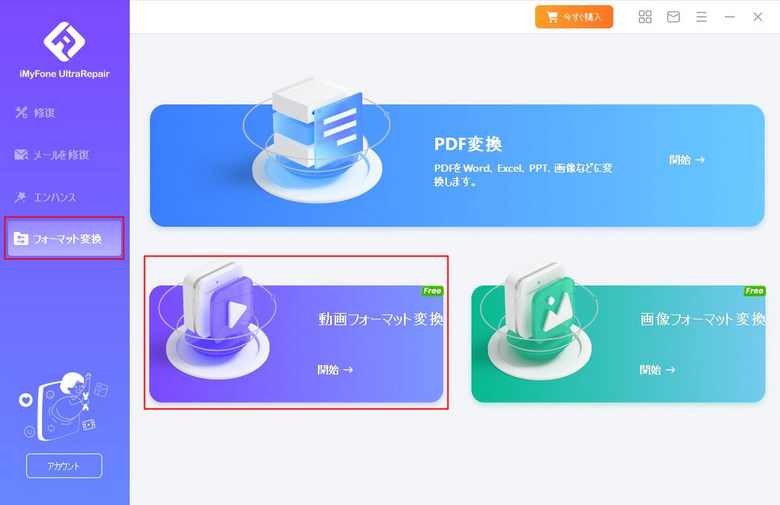
ステップ2.動画をインポートすると、ファイルの情報が表示されます。出力フォーマットを選択して「スタート」をクリックしてください。
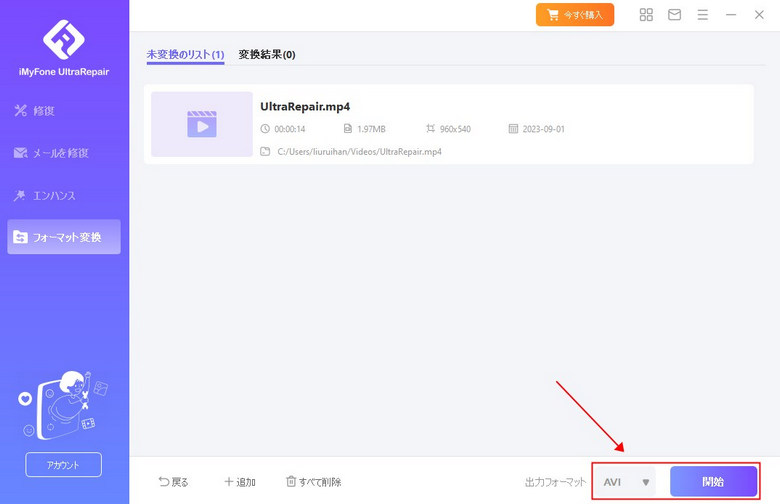
ステップ3.最後、変換された動画が表示されて、「コピーとして保存」をクリックしてパソコンに保存します。

2オンライン変換ツールでM4VをMP4に変換
Convertioは、オンラインで利用可能なファイル変換サービスで、様々なファイル形式を互いに変換することができるツールです。動画、音楽、画像、文書など、様々なファイル形式をサポートしています。任意のインターネット接続を備えたデバイスからアクセス可能で、主要なウェブブラウザ上で動作します。これにより、Windows、Mac、Linuxなどのオペレーティングシステムを問わず利用することができます。Convertioは基本的なファイル変換サービスを無料で提供しています。ただし、大容量のファイルや高度なオプションが必要な場合は、有料プランが用意されています。
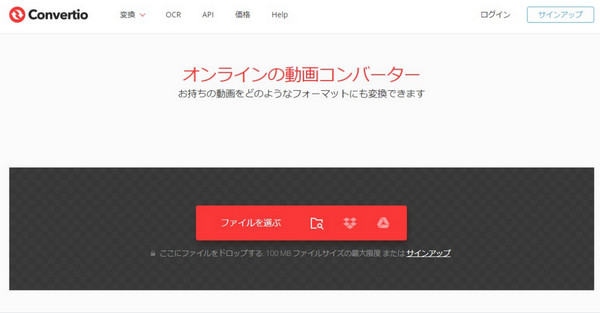
ConvertioでM4VをMP4に変換する手順
ステップ1.「ファイルを選ぶ」をクリックし、変換したいM4Vを選択します。
ステップ2.M4Vファイルがアップロードされたら、「…」をタップして変換先の形式を「MP4」に設定します。
ステップ3.最後、「変換」をクリックしてM4VからMP4への変換が開始します。
Part 3.M4V再生できない場合の対処法
M4Vファイルの再生に問題が生じる原因はいくつか考えられます。これには、ファイルが壊れている、使用しているメディアプレーヤーが対応していない、必要なコーデックがインストールされていない、などが含まれます。また、DRMが適用されている場合、再生制限が生じる可能性があります。以下には、M4Vが破損した場合の修復方法を紹介します。
UltraRepairを使って再生できないM4Vを修復する手順
ステップ1.「ファイルを追加して修復を開始します。」ボタンをクリックして、壊れた動画をUltraRepairにアップロードします。

ステップ2.アップロードが完了すると、「修復」をクリックして修復を開始します。

ステップ3.修復が完成すると、修復された動画が表示されます。そして、「コピーとして保存」をクリックして動画ファイルをパソコンに保存します。

Tips:
簡単に修復できない場合は、「高度な修復」を選択してください。大半の動画を修復することができます。
Part 4.M4Vファイルについてよくある質問
1M4Vファイルとは何ですか?
M4Vは、動画ファイルの拡張子で、主にiTunesで購入された動画やテレビ番組に関連しています。M4Vファイルは、MPEG-4ビデオコーデックを使用しており、一部のファイルにはDRM(デジタル著作権管理)が適用されていることがあります。
2M4Vファイルを再生できない場合、どのように対処すればよいですか?
M4Vファイルが再生できない場合、以下の手順を試してみてください。
- 使用しているメディアプレーヤーを最新バージョンにアップデートする。
- 別のメディアプレーヤーで試してみる。
- 必要なコーデックがインストールされているか確認する。
- ハードウェアアクセラレーションを無効にする。
- M4Vファイルが壊れていないか確認する。
3M4VファイルをMP4に変換する必要性はありますか?
はい、M4VファイルをMP4に変換する理由として、MP4がより広くサポートされ、異なるプラットフォームやデバイスで再生可能な汎用的な形式であるためです。MP4に変換することで、互換性の向上やファイルの共有が容易になります。
まとめ
この記事では、M4VとMP4の違いを詳細に解説し、M4V再生できない際の対処法やM4VをMP4に変換する手順を提供しています。特に、iMyFone UltraRepairが便利なツールとして紹介されており、簡単な操作で問題を解決できることが強調されています。UltraRepairは信頼性の高いファイル修復・変換ソフトとして、M4V関連のトラブルに対処する上で有益であると強くアピールされています。下のボタンを押して試してみてください!

